Community in Viva Engage
In Viva Engage, le community offrono un posto centrale per conversazioni, file, eventi e aggiornamenti. Quando crei una community, diventi automaticamente proprietario di tale community.
Partecipare a una community in Viva Engage
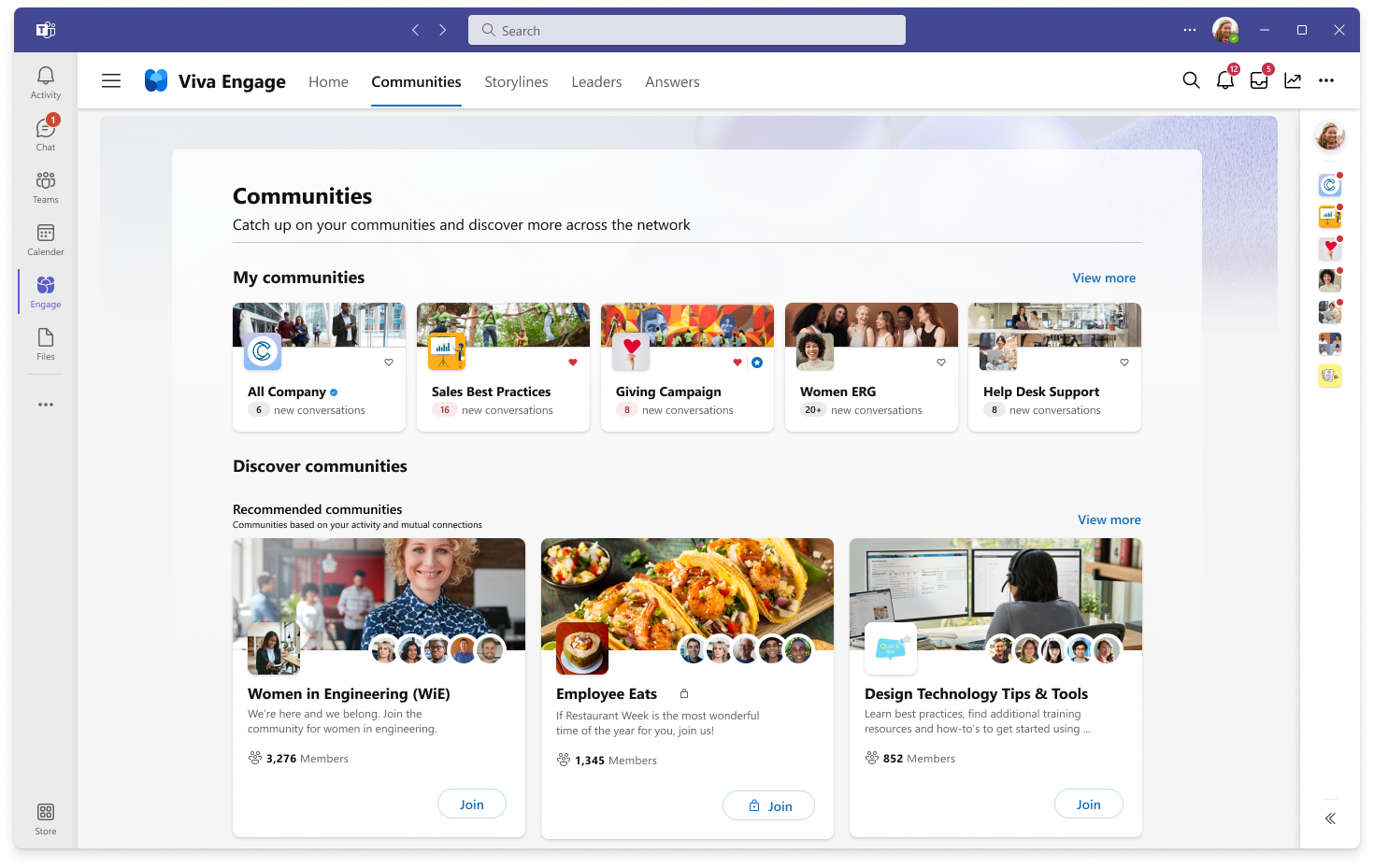
-
In Viva Engage seleziona la scheda Community. Le community a cui si appartiene già sono elencate nel riquadro di spostamento destro in Community personali.
-
Seleziona Visualizza tutte le community nella sezione Community consigliate.
-
È possibile filtrare le community in base a Scelta consigliata, Alfabetica o Dimensione community.
-
Scegli la community di cui vuoi far parte e seleziona Partecipa. Se è un gruppo pubblico, si verrà aggiunti immediatamente. Se è privato, verrai aggiunto se l'amministratore della community approva la tua richiesta.
Creare una community in Viva Engage
-
In Viva Engage seleziona la scheda Community.
-
Nell'angolo in basso a destra dello schermo seleziona Crea una community.
-
In Nome immetti il nome della tua community.
-
In Descrizione immettere una breve descrizione della community.
-
In Impostazioni e Seleziona community privata o pubblica seleziona una delle opzioni seguenti:
-
Pubblico: chiunque nella rete può visualizzare e partecipare a questa community.
-
Privato: solo i membri della community approvati possono visualizzare o partecipare a questa community.
-
-
Selezionare Crea.
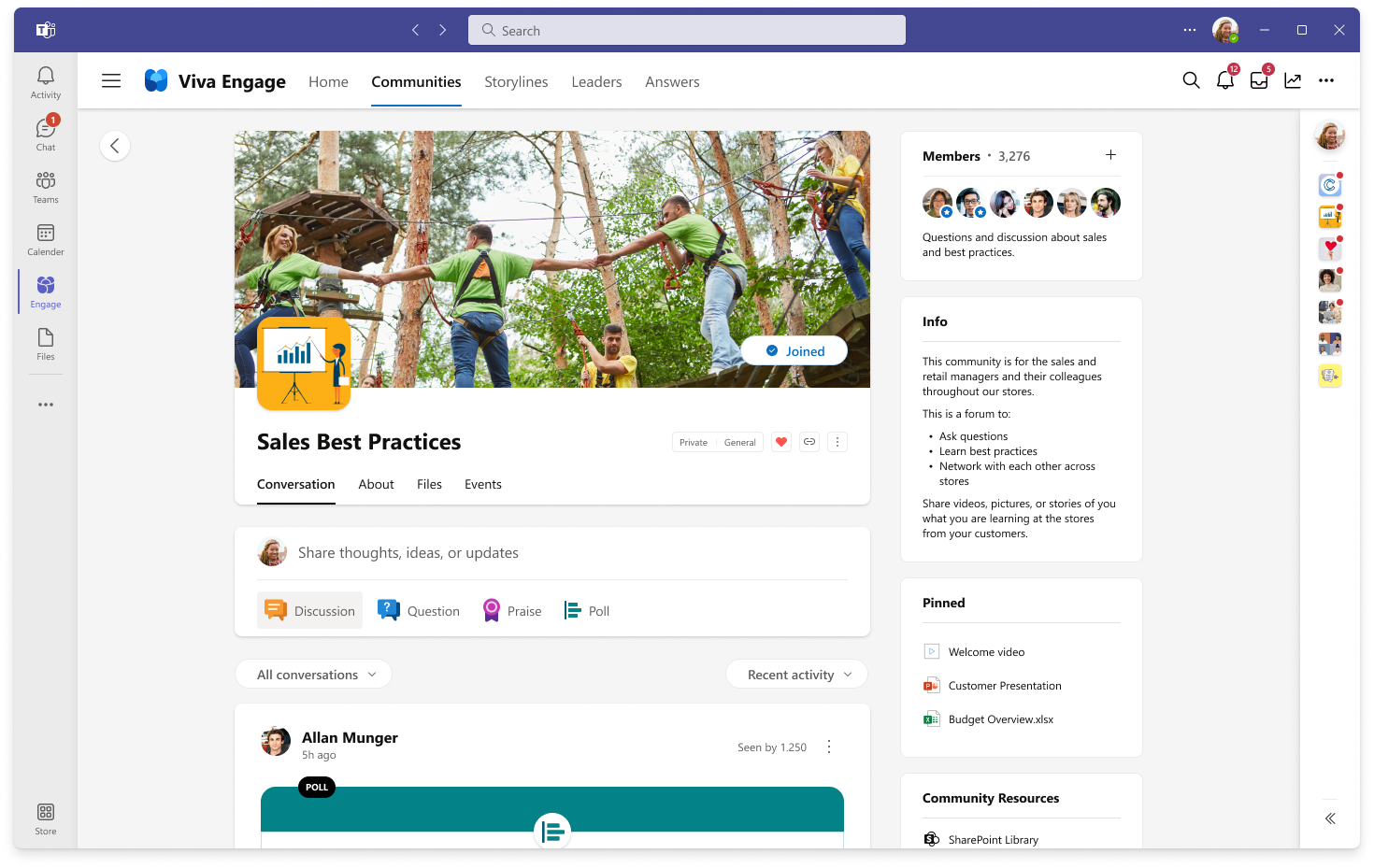
Domande frequenti
D: Quando devo creare una nuova community?
Un: Ecco alcuni suggerimenti su come creare una community:
-
Si conoscono le persone che vogliono partecipare a una community.
-
Hai contenuti da contribuire e sei in grado di gestire attivamente la community.
-
Si capisce che se si crea la community, si ne è proprietario.
D: È possibile creare una community di Viva Engage connessa a Microsoft 365 che usa le risorse community di Microsoft 365 esistenti?
Un: No. Quando viene creata una nuova community di Viva Engage connessa a Microsoft 365, viene creato un nuovo sito di SharePoint, una raccolta documenti di SharePoint, un blocco appunti di OneNote, un piano in Microsoft Planner e viene visualizzato nella Rubrica globale.
D. Perché non ho la possibilità di creare una community?
Un: Quando un amministratore applica criteri di creazione di gruppi, solo gli utenti autorizzati vedranno l'opzione per creare una community.
D: Perché viene visualizzato il messaggio di errore: "Il nome è in uso da una community, un utente o un utente invitato esistente".?
Un. Per Viva Engage community, se esiste un'altra community o se qualcuno che è stato invitato nella rete Viva Engage ha lo stesso nome del nome della community proposta, non è possibile usare il nome.
Per i gruppi connessi a Microsoft 365, se un gruppo eliminato di recente ha lo stesso nome del nome della community Viva Engage proposto, non può essere riutilizzato finché il gruppo non viene eliminato definitivamente. Per altre informazioni, vedere Ripristinare un gruppo di Microsoft 365 eliminato.
D: Perché non è possibile creare community private non in elenco, consentire l'approvazione dei membri in community private o richiedere l'approvazione per partecipare a una community pubblica?
Un: A partire da gennaio 2017, abbiamo approvato modifiche alle regole per la creazione di Viva Engage comunità. Queste modifiche influiscono su nuove community e le community esistenti con appartenenza chiusa o le impostazioni di approvazione del team non vengono modificate.
-
Community pubbliche: l'opzione per le appartenenze chiuse non è più disponibile
-
Community private (elencate): solo gli amministratori della community possono concedere le approvazioni ai nuovi membri
-
Community private (non quotate): solo gli amministratori della community possono concedere l'approvazione ai nuovi membri
|
Type |
Prima di gennaio 2017 |
Dopo gennaio 2017 |
|---|---|---|
|
Community pubblica |
L'opzione per l'appartenenza chiusa (che richiede l'approvazione dell'amministratore della community o del membro della community per partecipare) era ancora disponibile. |
L'opzione per le appartenenze chiuse (che richiede l'approvazione dell'amministratore della community o del membro della community per partecipare) non è più disponibile. Le comunità pubbliche non richiedono più l'approvazione. |
|
Community privata |
I membri della community hanno bisogno dell'approvazione. Gli amministratori della community di Yammer o qualsiasi membro possono approvare. |
Solo gli amministratori della community di Yammer possono concedere l'approvazione. |
|
Community privata (non elencata) |
Le seghe comunitarie hanno bisogno di approvazione. L'amministratore della community di Yammer o qualsiasi membro della community può approvare. |
Solo l'amministratore della community di Yammer può concedere l'approvazione. |










